
Windows'ta Disk Ekranını Kontrol Etme
Dizüstü bilgisayarın herhangi bir yazılım veya donanım problemi yoksa, sürücü tepsisini son derece basit açın - sadece bu işlevden sorumlu olan düğmeye basın. Lenovo modeline bağlı olarak, uzun bir tutma (yaklaşık 3 saniye) olabilir.
Davanın yanında, normal fiş, bazı kullanıcıların bir sürücü için kabul edildiği buluşabilir. Bu, yalnızca bir düğmenin yokluğunda değil, aynı zamanda yazıtlar da bu yerde bir sürücü olduğunu belirleyerek anlaşılabilir.

Ancak, düğme her zaman çalışmayabilir: Sürücü işletim sisteminde görünmezse, açılamaz. Kural olarak, bu mekanik bozulmaya karşılık gelir. Bilgisayarın sürücüyü görüp gördüğünü öğrenin. "Explorer" ("Bu Bilgisayar" penceresine ("Bilgisayarım" penceresine ("Bilgisayarım") içine bakmak ve sürücüyü yerel disk sürücüsünden bulabilirsiniz. Eğer sunulursa, açılış yöntemlerini anlatan bir makale için seçeneklere gidin ve sürücü orada görünmüyorsa, bu talimatı izleyin:
- "Çalıştır" menüsünü Win + R menüsüne çağırarak "Aygıt Yöneticisi" ni çalıştırın. Alandaki DevmGMT.MSC Seçin komutunda ve Tamam'ı tıklayın.
- Windows 8 ve 10'da, "Başlat" ve Aygıt Yöneticisi'ne giderek PCM'yi tıklatarak da yapılabilir.
- Cihazların listesi "DVD ve CD-ROM Sürücüleri" kategorisini göstermelidir. Genişletin ve bir "CD-ROM sürücüsü" adı olup olmadığını görün. Uzun bir karakter kümesi olan ve / veya "sanal" kelimesini içeren seçenekler, Daemon Araçları ve Ultraiso gibi özel programlar aracılığıyla oluşturabileceğiniz sanal emülatörleri gösterdikleri için uygun değildir. Ekran görüntüsünde, istediğiniz seçenek aşağıda işaretlenmiştir.
- Sürücünün yanında, sorunların mevcudiyetini belirten sarı veya kırmızı bir simge olmamalıdır. Onları görürseniz, bu makalenin 2, 4, 5 seçeneklerine dikkat edin. Hepimiz, sırayla daha fazla talimat denemek öneriyoruz.


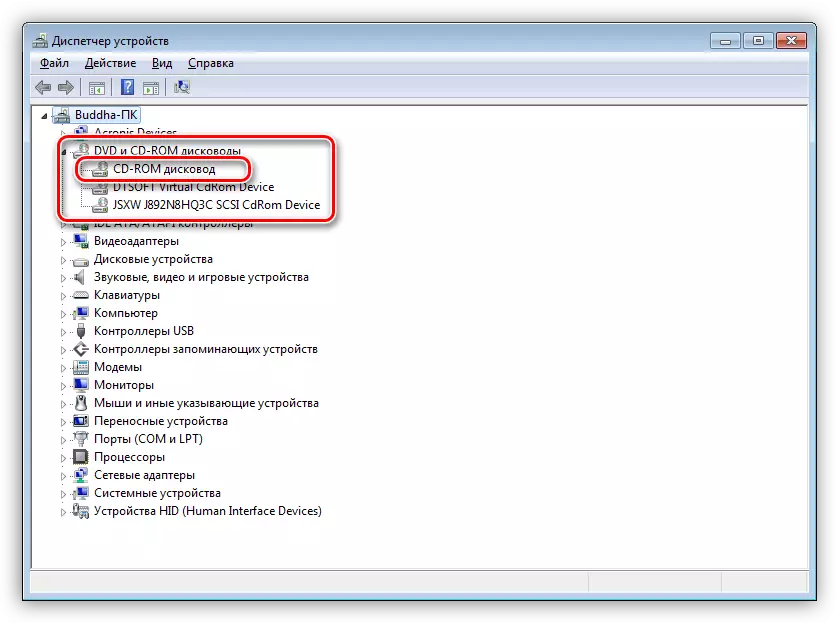
Seçenek 1: Klavye Anahtarı
Bazılarında, çoğunlukla çok eski Lenovo dizüstü bilgisayarları, klavyede basarak sürücüyü açarak bir anahtar var. Her zaman F-sıradadır ve FN tuşuyla birlikte tıklar. Fotoğrafta, F9 tuşunun bundan sorumlu olduğu açıktır. Dizüstü bilgisayarınızın klavyesine benzer bir anahtar, belki başka bir numarayla, ancak benzer bir ok simgesi yukarı bakın.
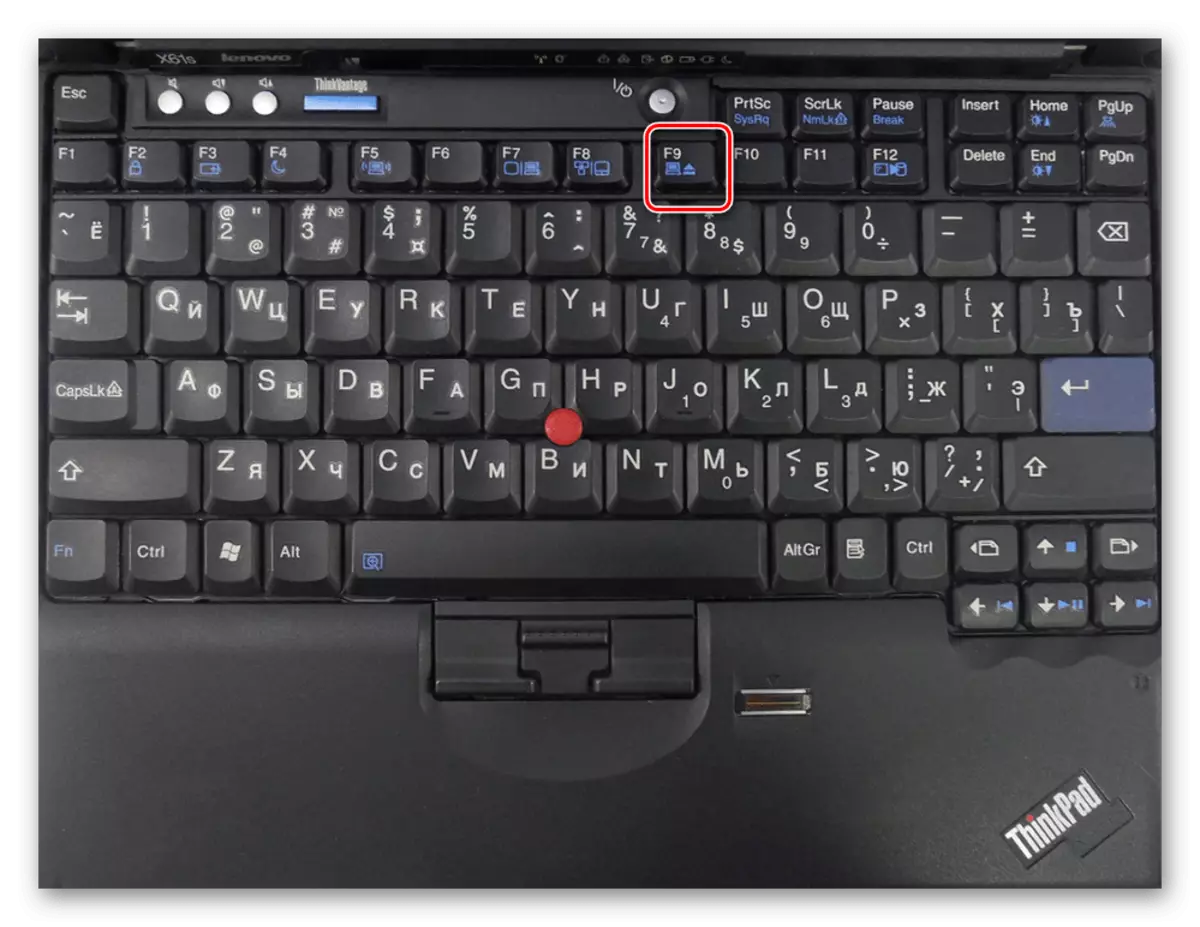
Seçenek 2: Bir dizüstü bilgisayar yeniden başlatma ve çelişkili programları arayın
Bazen bir sürücüyle ilgili bir sorun, başarısız bir dizüstü bilgisayar veya disk sürücüsünün açılmasını önleyen bir programdan kaynaklanmaktadır. Hangi yazılımın Windows'ta çalıştığını görebilirsiniz, yine de sürücüyle etkileşime girebilecek tüm yazılımı kapatın ve ardından sonuncuyu tekrar açmayı deneyin. Ya da basitçe dizüstü bilgisayarı yeniden başlatın ve gereksiz programlar başlatmadan, CD-ROM tepsisini açmayı deneyin.Sorunların oluşumu, sanal disklerle çalışan uygulamaları etkileyebilir. Bu sizin durumunuzsa, ek olarak, ek olarak, eskiden veya aksine, fiziksel sürücü çatışması olmadığı daha yeni bir sürümde yüklemeye çalışın. Gerekirse, sistem kaydını, örneğin sistem kayıt defterinden, uyumsuz yazılımın izlerinden kurtulmak için sistemi geri yüklemeniz gerekir.
Devamını oku: Windows 7 / Windows 10'da Sistemi Geri Yükle
Seçenek 3: Sistem "Explorer"
Windows'ta "Explorer" aracılığıyla bir tepsi emisyonu başlatabilirsiniz. Bunu yapmak için, "Bu Bilgisayarım" / "Bilgisayarım" e gidin veya "Explorer" nın sol bölmesini kullanarak, sürücüye sağ tıklayın ve "Ekstra" yı seçin.

Boş bir sürücüyü kaldırmaya çalıştığınız bir durumda, "Explorer" nda görüntülenmeyebilir. Görünürlüğü için, gerekirse kontrol etmek ve değiştirmek için parametrelerden biri sorumludur:
- "Explorer" nda olmak, Windows 10'da, "Görünüm" sekmesini ve ardından "Parametreler" düğmesine tıklayın.
- Windows 7'de, bunun yerine "Sırala" düğmesini kullanın, ardından "Klasör ve Arama Ayarları" nu seçin.
- Yeni bir pencerede, "Görünüm" sekmesine geçin, "Boş Diskleri Gizle" (Windows 10'da) veya "Bilgisayar Klasöründeki Boş Diskleri Gizle" öğesini bulun (Windows 7'de) (Windows 7'de) ve onay kutusunu çıkartın. "Tamam" ı tıklayarak pencereyi kapatın.
- Ekstraksiyonu "Explorer" aracılığıyla tekrarlayın.
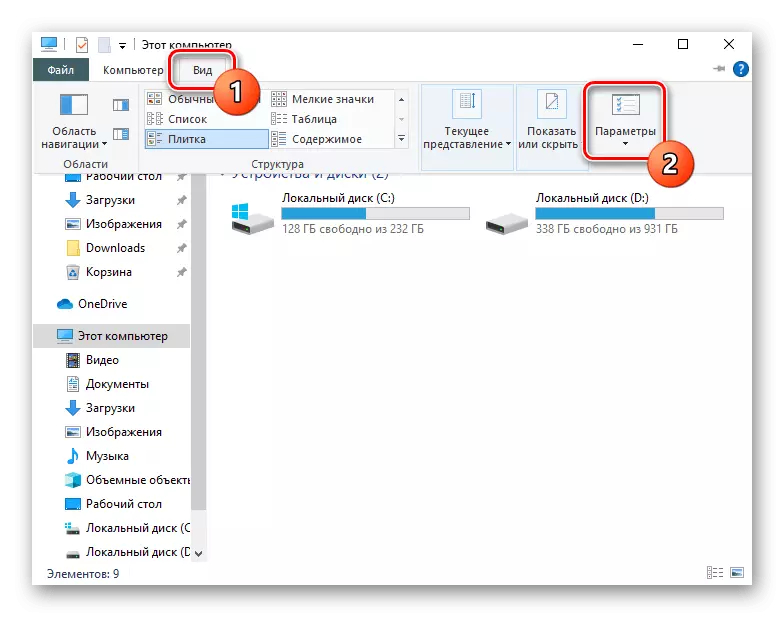


Seçenek 4: Windows Ayarları
Bazı durumlarda, Windows sürücüyü görmez veya dizüstü bilgisayarın çalışmasında nispeten ciddi bir değişiklikler olduğu için kaldırılamıyor. Bunlar, hem hatalı yapılandırılmış BIOS hem de sürücü, kayıt defteri veya hatta viral aktivite ile ilgili sorunları içerir. Kullanıcının sürekli olarak, ayarların sürücünün açılamayacağı gerçeğini nasıl etkilediğini öğrenmeye çalışması gerekir. Bu konuda, aşağıdaki bağlantıdaki ayrı makalemize yardımcı olabilirsiniz.Devamını oku: Sorunu Windows'ta bir sürücü eksikliğiyle çözüyoruz.
Seçenek 5: Acil Ekstraksiyon
Standart yöntem yoksa, görevi çözmemize yardımcı olursa, donanım problemlerinin bulunduğu bir şans var. Her şeyden önce, acil kaldırma kullanmalısınız - açılış düğmesinin yanındaki Lenovo paketinde küçük bir delik olmalıdır. Bir gömme düğmesine sahiptir, çok keskin ve ince olmayan bir şeye tıklamak gerekir: kırık bir klips, bir tel, bir "kulak" iğnesi vb. Bitebilecek öğeleri kullanmayın! Bunlar şunlardır: eşleşmeler, kürdan ve ince plastik. Enkazları durumu kötüleştirebilir veya tepsiyi sürücüden çıkarmak için son umutlardan mahrum bırakabilirler.

Gadget'u düğmeye bastırın, böylece presleme keçesidir. Belki birkaç saniye beklemeniz gerekecek. Çoğu durumda, bundan sonra, sürücü açılacaktır.
Acil durum düğmesinin diğer tarafındaki bazı modellerin, deneyimsiz kullanıcıların veya çok iyi bir vizyonu olmayanların kafası karışmasıyla aynı küçük LED olabileceği de belirtilmelidir. Bu alanı, ampulün yanlışlıkla zarar görmesi için daha dikkatli bir şekilde inceleyin.
Önerilen tavsiyelerin hiçbirinin yardımcı olabileceği her zaman bir şans vardır. Bu genellikle aşağıdakiler anlamına gelir:
- Tahrik parçalarından bazıları sıkıştı;
- Cihazın başarısız olduğu gibi sürün;
- Sürücüyü anakartla bağlayan döngüden ayrıldı veya hasar gördü.
Tecrübeli kullanıcılar, sürücüyü yenisiyle değiştirebilir veya şu anı onarmaya çalışabilir, ancak bunun için elbette, Lenovo dizüstü bilgisayarını tamamen sökmeniz gerekecek. Farklı şekillerde yapılır, çünkü her modelin kendi tasarım özelliklerine sahiptir. Modelinizin sökülmesi veya en azından Lenovo dizüstü bilgisayarlarının aynı satırdığına ilişkin internet videolarını aramanızı öneririz. Yeteneklerine yeterli bilgi, pratik ve güven sahibi olmayan Jossers, bu görevi herhangi bir zorluk olmadan yerine getirecek uzmanlarla daha iyi irtibata geçti.
Ayrıca bakınız: Dizüstü bilgisayarı evde sökün
